win7系统光驱读不出光盘怎么办 win7系统光驱读不出光盘解决方法
2018-12-22 13:15:01
光盘是很多用户经常使用的一种存储载体,我们经常会把文档或者是视频制作成光盘,然后在电脑当中播放,不过最近有位win7系统用户把光盘放入电脑之后,电脑一直提示“请将一张光盘插入驱动器”,这说明了光驱无法读取光盘,那么win7系统光驱读不出光盘怎么办呢?今天为大家分享win7系统光驱读不出光盘的解决方法。

原因分析:
这个问题是由Windows中的一个功能导致的,启用将可能导致无法浏览打开光盘目录,只能加载自动运行程序或自动播放媒体文件,如果没有则无法使用,禁用此功能即可解决问题。
光驱读不出光盘解决方法:
1、Win+R 打开“运行”窗口,输入Services.msc 确定,或依次点击“控制面板”——“系统和安全”——“管理工具”——“服务”,打开本地服务管理器;如图所示:

2、找到如下服务:Shell Hardware Detection (为自动播放硬件事件提供通知);如图所示:
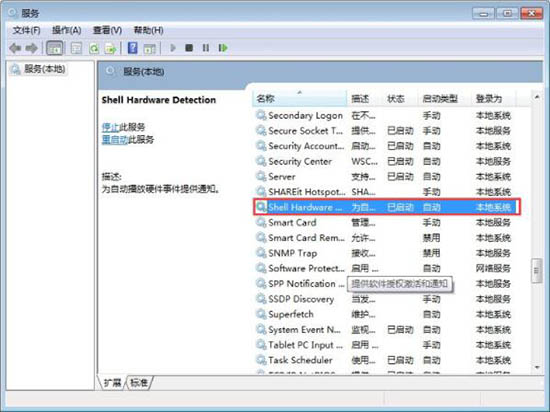
3、双击此服务,将“启动类型”设置为“禁用”,并单击下方“停止”按钮。如图所示:
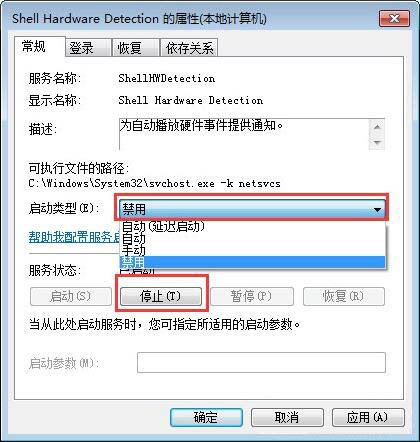
4、重启生效。
关于win7系统光驱读不出光盘的解决方法就为用户们详细介绍到这边了,如果用户们使用电脑的时候遇到了相同的问题,可以参考以上方法步骤进行操作哦,希望本篇教程能够帮到大家,更多精彩教程请关注u启动官方网站。
原文链接:http://www.uqidong.com/help/10574.html
最近有位使用华硕VivoBook14 2021版笔记本的用户想要为电脑重新安装系统,但是不知道怎么设置u盘启动...
- [2022-08-08]荣耀MagicBook 15 2021 锐龙版笔记本怎么通过bios设置
- [2022-08-07]雷神911PlusR笔记本使用u启动u盘重装win7系统教程
- [2022-08-07]神舟战神ZX9-DA3DA笔记本安装win11系统教程
- [2022-08-07]华硕ProArt StudioBook笔记本如何进入bios设置u盘启动
- [2022-08-06]雷神911M创作大师笔记本安装win10系统教程
- [2022-08-06]宏碁Acer 墨舞EX214笔记本怎么通过bios设置u盘启动
- [2022-08-06]华硕 无畏360笔记本一键重装win11系统教程
U盘工具下载推荐
更多>>-
 win7系统重装软件
[2022-04-27]
win7系统重装软件
[2022-04-27]
-
 怎样用u盘做u启动系统盘
[2022-02-22]
怎样用u盘做u启动系统盘
[2022-02-22]
-
 怎么进入u盘装机系统
[2022-02-22]
怎么进入u盘装机系统
[2022-02-22]
-
 win7硬盘安装工具
[2022-02-16]
win7硬盘安装工具
[2022-02-16]
 神舟战神Z8-DA7NT笔记本重装win10系
神舟战神Z8-DA7NT笔记本重装win10系
 华硕VivoBook14 2021版笔记本如何通过
华硕VivoBook14 2021版笔记本如何通过
 win7pe启动盘制作软件
win7pe启动盘制作软件
 u启动win 8pe系统维护工具箱_6.3免费
u启动win 8pe系统维护工具箱_6.3免费
 荣耀MagicBook 15 2021 锐龙版笔记本怎
荣耀MagicBook 15 2021 锐龙版笔记本怎
 win10怎么安装视频教学
win10怎么安装视频教学
 u启动u盘启动安装原版win8系统视频
u启动u盘启动安装原版win8系统视频
 win11系统如何初始化电脑
win11系统如何初始化电脑
 win11系统怎么删除pin码
win11系统怎么删除pin码

 联想win8改win7bios设置方法
联想win8改win7bios设置方法
 技嘉uefi bios如何设置ahci模式
技嘉uefi bios如何设置ahci模式
 惠普电脑uefi不识别u盘怎么办
惠普电脑uefi不识别u盘怎么办
 win8改win7如何设置bios
win8改win7如何设置bios
 bios没有usb启动项如何是好
bios没有usb启动项如何是好
 详析bios设置显存操作过程
详析bios设置显存操作过程
 修改bios让电脑待机不死机
修改bios让电脑待机不死机